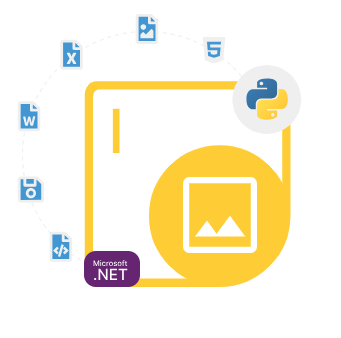
Aspose.Imaging for Python via .NET
Membuat, Mengedit & Mengonversi Gambar melalui Python
API Pencitraan Python yang memungkinkan Programmer untuk Menghasilkan, Memodifikasi, Mengekspor, Memproses, Mengubah Ukuran, Memotong, Membalik, Memutar & Mengompres berbagai jenis Gambar di dalam aplikasi Python.
Dalam dunia pemrosesan dan manipulasi gambar, pengembang sering kali mencari alat yang andal dan efisien untuk menangani berbagai tugas, mulai dari konversi gambar dasar hingga penyuntingan dan penyempurnaan tingkat lanjut. Pustaka Aspose.Imaging untuk Python via .NET adalah salah satu alat canggih yang telah mendapatkan popularitas di komunitas pengembang yang memungkinkan mereka bekerja dengan gambar secara efisien dan efektif. Ini adalah API Python yang dibangun di atas pustaka Aspose.Imaging untuk .NET. Ini memungkinkan pengembang Python untuk bekerja dengan berbagai format gambar, melakukan tugas pemrosesan gambar, dan mengintegrasikannya dengan lancar ke dalam aplikasi Python mereka.
Aspose.Imaging untuk Python via .NET Library adalah API komprehensif yang memungkinkan pengembang perangkat lunak untuk melakukan berbagai tugas pemrosesan gambar, mulai dari operasi sederhana seperti mengubah ukuran dan memotong hingga tugas kompleks seperti menerapkan filter, mengonversi antara berbagai format gambar, dan banyak lagi. Keserbagunaannya menjadikannya alat yang sangat berharga bagi para pemula dan pengembang berpengalaman, karena alat ini terintegrasi dengan Python dan memanfaatkan kerangka kerja .NET untuk memberikan kemampuan pemrosesan gambar berkinerja tinggi.
Aspose.Imaging untuk Python melalui Pustaka .NET adalah pustaka yang kuat dan serbaguna bagi para pengembang Python yang perlu menangani berbagai jenis gambar termasuk JPEG, PNG, TIFF, BMP, TGA, dan ICO di dalam aplikasi mereka. Baik Anda sedang membangun aplikasi web, perangkat lunak desktop, atau aplikasi seluler, pustaka ini menyederhanakan tugas pemrosesan, konversi, dan manipulasi gambar. Dukungannya terhadap berbagai format gambar dan fitur penyuntingan tingkat lanjut menjadikannya tambahan yang berharga bagi perangkat pengembang mana pun. Jika Anda sedang mengerjakan proyek yang melibatkan penanganan gambar, pertimbangkan untuk mencoba Aspose.Imaging untuk melihat bagaimana alat ini dapat menyederhanakan tugas-tugas terkait gambar Anda.
Memulai Aspose.Imaging untuk Python melalui .NET
Cara yang direkomendasikan untuk menginstal Aspose.Imaging untuk Python melalui .NET adalah menggunakan PyPi. Harap gunakan perintah berikut untuk instalasi yang lancar.
Instal Aspose.Imaging untuk Python melalui .NET melalui PyPi
pip install aspose-imaging-python-netPembuatan Gambar dalam Berbagai Format melalui Python
Aspose.Imaging untuk Python melalui .NET telah menyediakan dukungan lengkap untuk membuat gambar baru dari awal dan memanipulasi gambar yang sudah ada di dalam aplikasi Python. Pustaka mendukung berbagai format gambar, termasuk JPEG, PNG, BMP, TIFF, GIF, dan masih banyak lagi. Ini berarti pengembang dapat dengan mudah bekerja dengan gambar dalam berbagai format tanpa perlu khawatir tentang masalah kompatibilitas. Pustaka mendukung berbagai format berkas gambar populer dan memungkinkan pembacaan serta penulisan format berkas gambar seperti BMP, GIF, JPEG, PSD, TIFF, WEBP, PNG, WMF, EMF, SVG, TGA, dan sebagainya. Berikut adalah contoh yang menunjukkan cara membuat gambar dengan mengatur jalur di dalam aplikasi Python.
Bagaimana Cara Membuat Gambar menggunakan Kode Python?
import aspose.pycore as aspycore
from aspose.imaging import Image
from aspose.imaging.imageoptions import BmpOptions
from aspose.imaging.sources import FileCreateSource
import os
if 'TEMPLATE_DIR' in os.environ:
templates_folder = os.environ['TEMPLATE_DIR']
else:
templates_folder = r"C:\Users\USER\Downloads\templates"
delete_output = 'SAVE_OUTPUT' not in os.environ
data_dir = templates_folder
# Creates an instance of BmpOptions and set its various properties
with BmpOptions() as image_options:
image_options.bits_per_pixel = 24
# Define the source property for the instance of BmpOptions Second boolean parameter determines if the file is temporal or not
image_options.source = FileCreateSource(os.path.join(data_dir, "result1.bmp"), False)
# Creates an instance of Image and call Create method by passing the BmpOptions object
with Image.create(image_options, 500, 500) as image:
image.save(os.path.join(data_dir, "result2.bmp"))
if delete_output:
os.remove(os.path.join(data_dir, "result1.bmp"))
os.remove(os.path.join(data_dir, "result2.bmp"))
Edit & Manipulasi Gambar menggunakan Python API
Aspose.Imaging untuk Python melalui .NET memudahkan pengembang perangkat lunak untuk memuat, mengedit, dan memanipulasi berbagai jenis gambar menggunakan Python API. Pustaka ini menyediakan seperangkat alat yang lengkap untuk mengedit gambar, yang memungkinkan Anda untuk melakukan tugas-tugas seperti mengubah ukuran, memotong, memutar, dan membalik gambar serta menerapkan berbagai filter dan efek dengan mudah. Pustaka ini juga mendukung berbagai penyesuaian warna, termasuk kecerahan, kontras, dan saturasi. Contoh berikut menunjukkan cara mengubah ukuran gambar di dalam aplikasi Python.
Bagaimana Cara Mengubah Ukuran Gambar di dalam Aplikasi Python?
from asposeimaging import Image
# Load the image
image = Image.load("input.jpg")
# Resize the image
new_width = 800
new_height = 600
image.resize(new_width, new_height)
# Save the resized image
image.save("output.jpg")
Dukungan Metadata Gambar & Kompresi Gambar
Aspose.Imaging untuk Python melalui .NET memungkinkan programmer komputer untuk mengakses dan mengubah metadata gambar, seperti data EXIF dan informasi IPTC. Ini penting untuk tugas-tugas yang memerlukan penyimpanan atau perubahan metadata yang terkait dengan gambar. Selain itu, ini memungkinkan pengguna untuk mengompresi gambar tanpa mengurangi kualitas. Ini dapat bermanfaat untuk mengoptimalkan ukuran gambar, yang sangat penting untuk aplikasi web. Berkat integrasinya dengan kerangka kerja .NET, Aspose.Imaging memberikan pemrosesan gambar berkinerja tinggi, sehingga cocok untuk menangani tugas-tugas manipulasi gambar yang besar dan kompleks secara efisien.
Konversi Gambar ke Format Lain melalui Python
Aspose.Imaging untuk Python melalui .NET adalah alat canggih yang memungkinkan pengembang perangkat lunak untuk memuat dan mengonversi gambar hanya dengan beberapa baris kode Python. Salah satu fitur menonjol dari Aspose.Imaging adalah kemampuannya untuk mengonversi gambar di antara berbagai format. Baik Anda perlu mengubah JPEG menjadi PNG, TIFF menjadi BMP, atau format lainnya, pustaka ini menyediakan cara mudah untuk mencapainya. Contoh berikut menunjukkan bagaimana pengembang perangkat lunak dapat mengonversi gambar vektor menjadi gambar PSD vektor di dalam aplikasi Python.
Bagaimana cara mengubah gambar vektor menjadi gambar psd yang divektorkan di dalam aplikasi Python?
import aspose.pycore as aspycore
from aspose.imaging import Image
from aspose.imaging.fileformats.psd import VectorDataCompositionMode
from aspose.imaging.imageoptions import PsdVectorizationOptions, PsdOptions, VectorRasterizationOptions
import os
if 'TEMPLATE_DIR' in os.environ:
templates_folder = os.environ['TEMPLATE_DIR']
else:
templates_folder = r"C:\Users\USER\Downloads\templates"
delete_output = 'SAVE_OUTPUT' not in os.environ
# The path to the documents directory.
data_dir = templates_folder
input_file_name = os.path.join(data_dir, "template.cmx")
# properties is as simple as the following snippet:
with Image.load(input_file_name) as image:
obj_init = PsdVectorizationOptions()
obj_init.vector_data_composition_mode = VectorDataCompositionMode.SEPARATE_LAYERS
obj_init2 = PsdOptions()
obj_init2.vector_rasterization_options = VectorRasterizationOptions()
obj_init2.vectorization_options = obj_init
image_options = obj_init2
image_options.vector_rasterization_options.page_width = float(image.width)
image_options.vector_rasterization_options.page_height = float(image.height)
image.save(os.path.join(data_dir, "result.psd"), image_options)
if delete_output:
os.remove(os.path.join(data_dir, "result.psd"))
